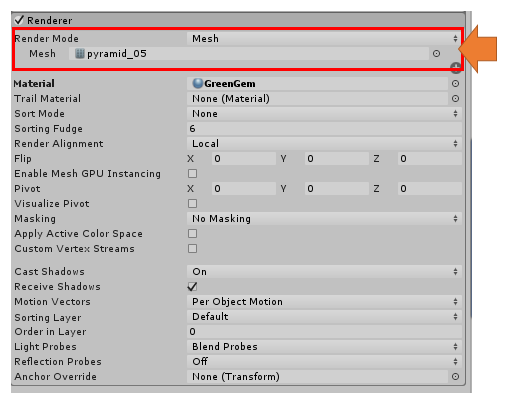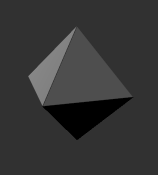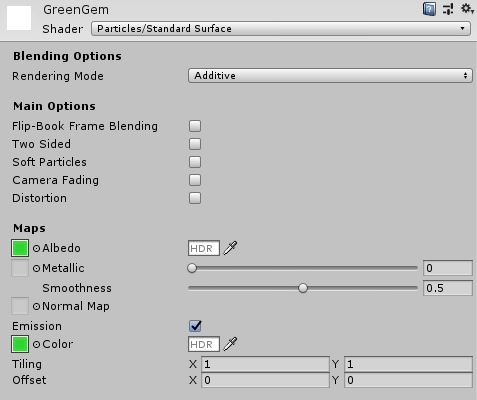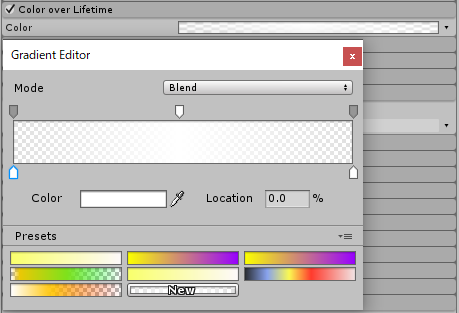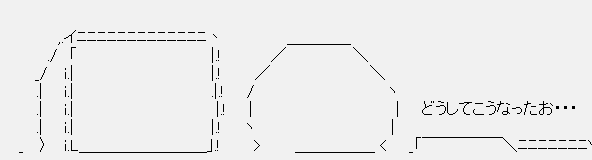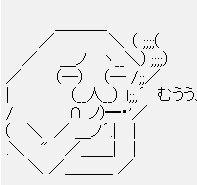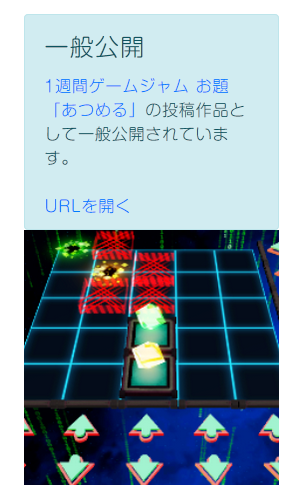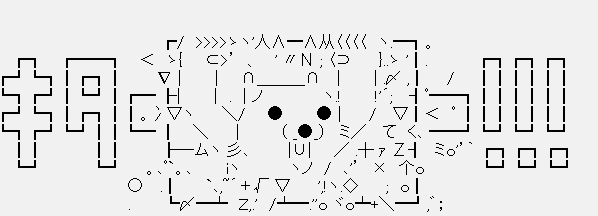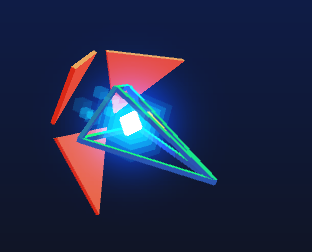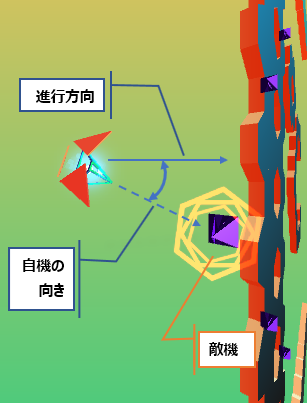暑い・・・
去年と比べて今年は全然暑くないなぁ、とか思っていたら梅雨明けと同時に蒸し暑い季節がやってきました。
兎に角、動くたびに汗をかくので制汗シートが欠かせないのですが、この前、薬局で売っていたICE-Typeというやつを購入してみたら、室内だと冷えすぎて逆に痛いです。
シートには40枚分とか書いてるんですが、どうしよう。
本題
さて、ご存じのように次回作は2.5Dのシューティングゲームになる予定なのですが、2.5Dというだけあってある程度広い空間(ステージ)の中を強制スクロールで進んでいく形式になっています。
なので自機の移動範囲をそのステージ内に収める必要があるのですが、この『ステージ内に収める』という仕様を満たすために外壁となるオブジェクトを設定して、その外壁に自機がぶつかったら強制的にステージ内に戻す、みたいな処理を作ることにしました。
つまり今回はステージの外壁部分との衝突を判定しよう、というお話。
衝突判定
通常、Unityで衝突判定を行う場合は「当てる側」「当てられる側」の両方にColliderコンポーネントを設定して、OnTrigger系関数かOnCollision系関数で判定する手法を取ります。
衝突判定にOnTriggerとOnCollisionの二種類あるのは、OnCollisionを使う場合はCollider以外に物理演算用のコンポーネント『Rigidbody』をオブジェクトに設定する必要があるためで、「動くオブジェクト=Rigidbody有り」「動かないオブジェクト=Rigidbody無し」みたいな使い分けを行う場合のために、OnTrigger系関数とOnCollision系関数の二種類が用意されています。
ただ、OnTrigger系関数を使う場合は衝突の有無は判定できますが、衝突したオブジェクトはすり抜けしまいます。また、衝突が発生した正確な位置は分からないため、衝突位置にパーティクル等のエフェクトを表示したい場合には、Collider.ClosestPoint()を使って求めた「コライダー内の最も近い点」を衝突位置として扱う事になります。
今回の場合、外壁とぶつかったら自機はステージの中へ戻ってほしいのでOnCollisionを使う方針にしました。
OnCollisionを使うために
前述のようにOnCollisionを使うためにはColliderに加えてRigidbodyが必要となります。また、ColliderにはMeshColliderを使用しているためConvexオプションをONにします。ConvexオプションはMeshCollider同士の衝突判定有無の設定です。
これを自機と外壁のオブジェクトどちらにも設定します。
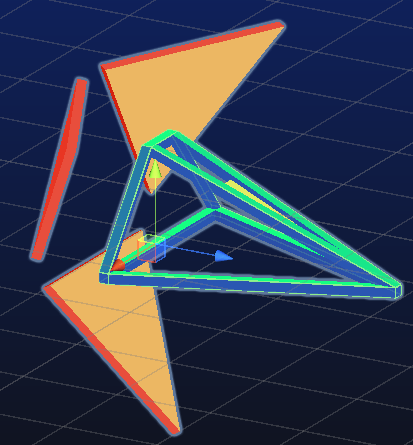
自機側のMeshCollider(見え辛いけど…)

自機側のInspector設定
OnCollisionで衝突を検知するには外壁側にもRigidbodyが必要なのですが、外壁部分は動かないオブジェクトなのでIsKinematicオプションをONにして物理演算を無効に設定します。
ただIsKinematicをONにしても衝突によるRigidbodyの影響は受けるので、自機に比べてMass(重量)を大きく設定します。
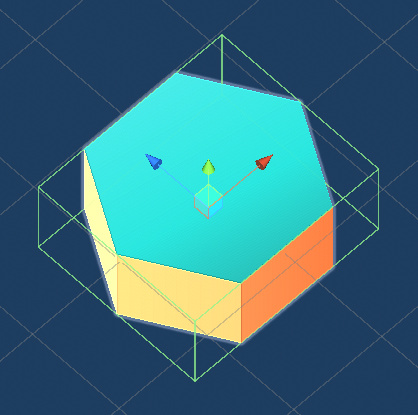

外壁側のColliderとInspector設定
スクリプト側の処理
ここまで設定すれば衝突時にOnCollision系関数が呼ばれるようになります。
自機側のOnCollisionEnter(衝突発生時)にて衝突位置を求めて、その衝突位置から自機へ向かうベクトルの方向にAddForceで力を加えてやれば自機がステージ内に戻ってくれます。
/// <summary> /// 衝突発生時の処理 /// </summary> /// <param name="collision">衝突したCollider</param> private void OnCollisionEnter(Collision collision) { float boundsPower = 10.0f; // 衝突位置を取得する Vector3 hitPos = collision.contacts[0].point; // 衝突位置から自機へ向かうベクトルを求める Vector3 boundVec = this.transform.position - hitPos; // 逆方向にはねる Vector3 forceDir = boundsPower * boundVec.normalized; this.GetComponent<Rigidbody>().AddForce(forceDir, ForceMode.Impulse); }
上のソースでは直に取得していますが、GetComponentでRigidbodyを取得している箇所は、Start関数などで事前に取得しておく方が負荷が少ないです。
動作確認
見た目が地味だったので、上の処理に加えて衝突位置にパーティクルを表示するようにしています。